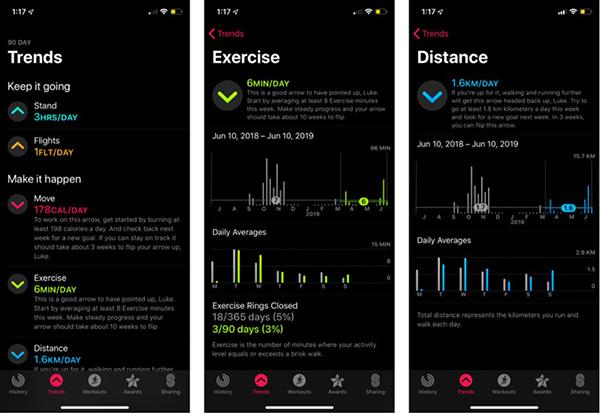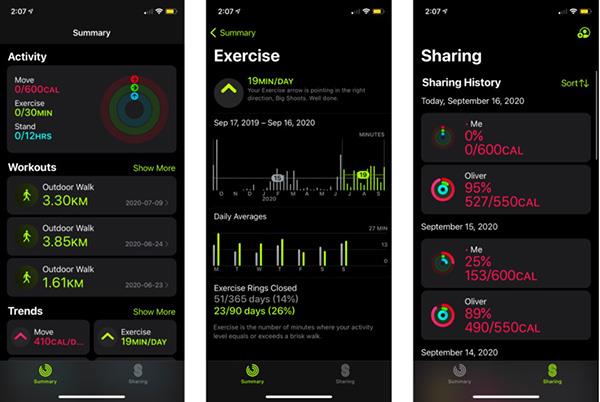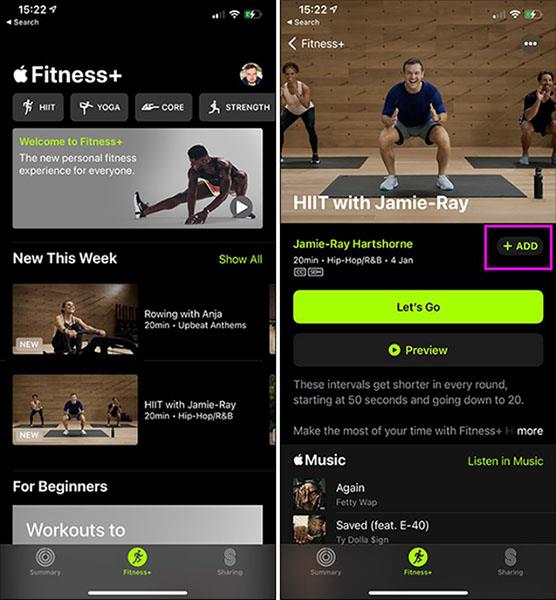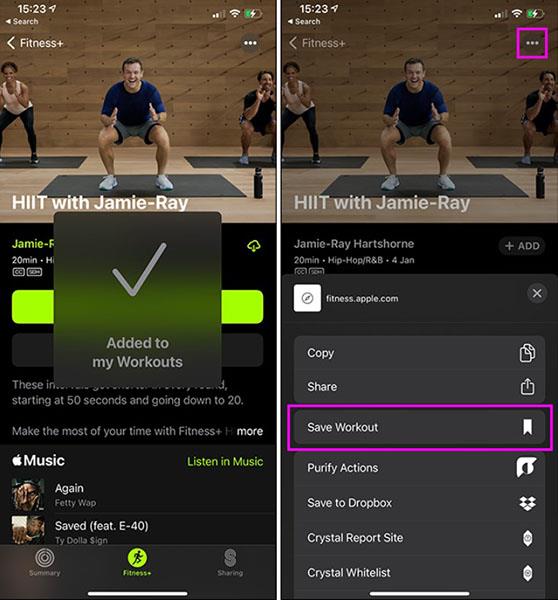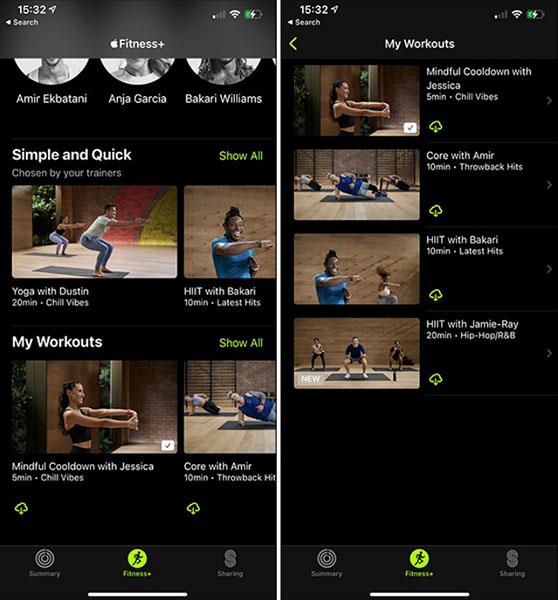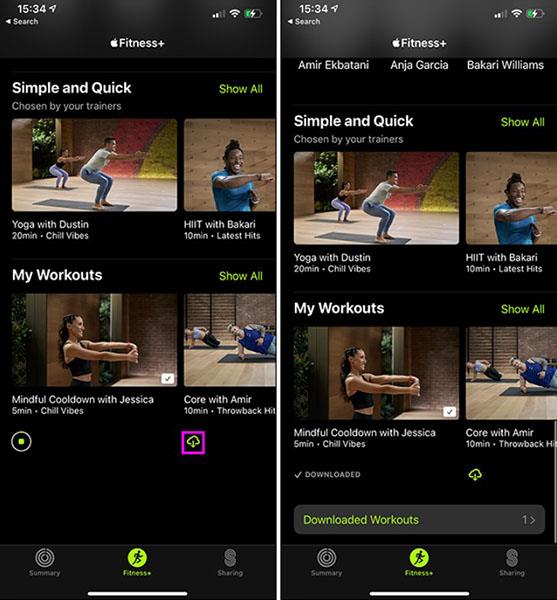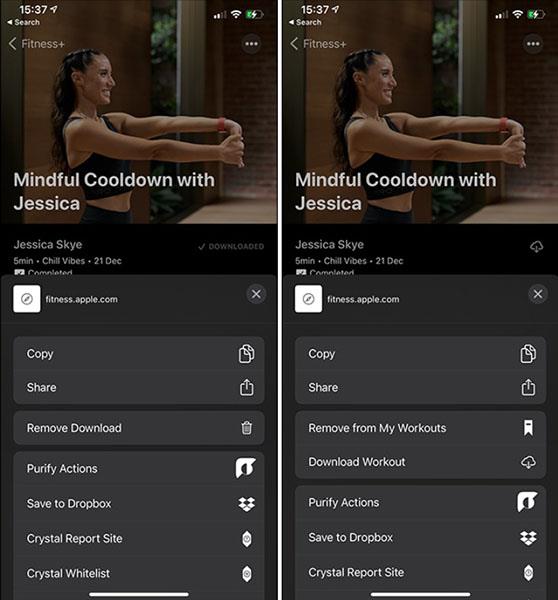Η εφαρμογή Activity μετονομάστηκε σε Fitness στο iOS 14. Διαθέτει εντελώς νέα διεπαφή και οι δυνατότητες παραμένουν σχεδόν ίδιες με την προηγούμενη έκδοση.
Για όσους τους αρέσει να ασκούνται και να ασκούνται καθημερινά, ίσως το πρώτο πράγμα που παρατηρείτε στο iOS 14 είναι η πληροφορία ότι η Apple άλλαξε το όνομα της εφαρμογής Activity σε Fitness. Μην ανησυχείτε, το πρόγραμμα παρακολούθησης δραστηριότητας δεν θα εξαφανιστεί, η εφαρμογή Fitness έχει γίνει πλέον το σπίτι για κάθε παρακολούθηση σωματικής δραστηριότητας στο Apple Watch του χρήστη.
Εκτός από την αλλαγή ονόματος, η εφαρμογή Fitness έχει μια εντελώς νέα, πιο βελτιωμένη διεπαφή και μπορείτε να λάβετε περισσότερες πληροφορίες από την εφαρμογή Activity στο iOS 13. Μέχρι τώρα, η εφαρμογή Fitness εμφανίζει διαφορά μόνο στην εμφάνιση, ενώ παρακολουθεί συστήματα μέτρησης δεν βλέπετε αλγοριθμική διαφορά. Ακολουθούν οι κύριες διαφορές μεταξύ της εφαρμογής Activity στο iOS 13 και της εφαρμογής Fitness στο iOS 14.
Οι διαφορές μεταξύ Δραστηριότητας και Γυμναστικής
Η κύρια διαφορά μεταξύ Activity και Fitness είναι η διεπαφή και οι λειτουργίες στην εφαρμογή.
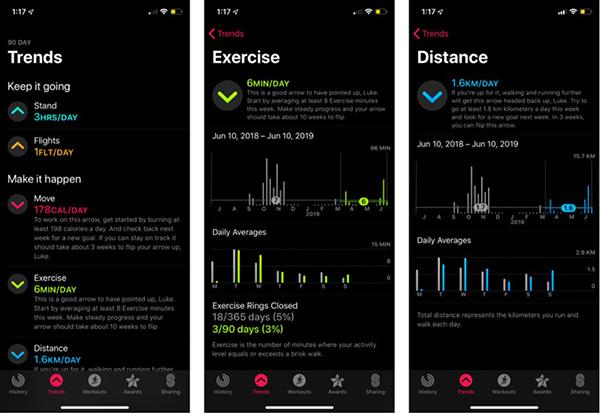
Εφαρμογή δραστηριότητας στο iOS 13
Η εφαρμογή Activity στο iOS 13 έχει συνολικά 5 καρτέλες, συμπεριλαμβανομένων των Activity, Trends, Workouts, Awards και Sharing. Αυτές οι πέντε καρτέλες θα σας ενημερώσουν για τις πληροφορίες και τις μετρήσεις που μπορεί να παρακολουθεί το Apple Watch σας. Αν θέλετε να μάθετε πληροφορίες για την πιο πρόσφατη προπόνησή σας, κάντε κλικ στην καρτέλα Προπονήσεις. Πόσους γύρους εξάσκησης έχετε ολοκληρώσει αυτόν τον μήνα; Μεταβείτε στην καρτέλα Δραστηριότητα. Το Fitness στο iOS 14, αντίθετα, διαχειρίζεται αυτές τις πληροφορίες λίγο διαφορετικά.
Εφαρμογή γυμναστικής στο iOS 14
Στην εφαρμογή Fitness, έχετε μόνο δύο καρτέλες: Σύνοψη και Κοινή χρήση. Η καρτέλα Σύνοψη θα είναι το μέρος όπου θα περιέχει όλες τις πληροφορίες των τεσσάρων προηγούμενων καρτελών στην εφαρμογή Δραστηριότητα.
Όταν ανοίγετε την εφαρμογή, οι δραστηριότητές σας για την ημέρα (δακτύλιος δραστηριότητας) βρίσκονται στην κορυφή, ώστε να μπορείτε εύκολα να δείτε πόσο μακριά έχετε φτάσει. Εάν θέλετε περισσότερες λεπτομέρειες, κάντε κλικ στους κύκλους και θα εμφανιστούν πληροφορίες, συμπεριλαμβανομένου του ιστορικού δραστηριοτήτων στο μηνιαίο ημερολόγιο.
Ακριβώς κάτω από την ενότητα Δραστηριότητα βρίσκεται η ενότητα Προπονήσεις. Θα δείτε μερικές εκπαιδευτικές δραστηριότητες που έχετε πραγματοποιήσει, κάντε κλικ σε οποιαδήποτε δραστηριότητα για να παρακολουθήσετε πιο λεπτομερείς μετρήσεις. Εάν θέλετε να επιστρέψετε και να προβάλετε παλαιότερες δραστηριότητες, κάντε κλικ στην επιλογή Εμφάνιση περισσότερων στην ενότητα Προπονήσεις της σελίδας Σύνοψη.
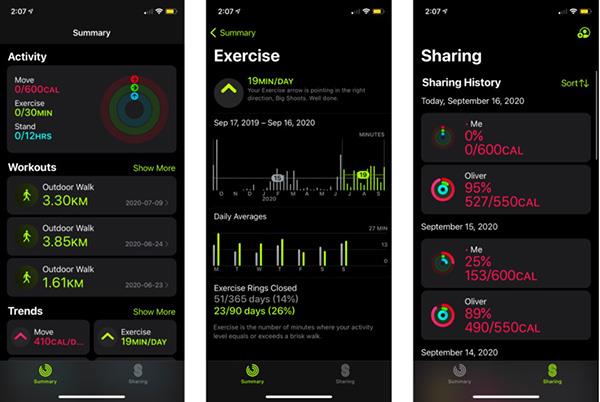
Εφαρμογή γυμναστικής στο iOS 14
Ακολουθεί η ενότητα Τάσεις. Θα δείτε μια σύνοψη των τάσεων προπόνησης που παρακολουθεί η εφαρμογή Fitness. Για περισσότερες λεπτομέρειες, κάντε κλικ οπουδήποτε στην ενότητα Τάσεις.
Τέλος, υπάρχει η ενότητα Βραβεία. Εδώ στην οθόνη θα εμφανιστούν οι στόχοι που έχετε επιτύχει, για περισσότερες πληροφορίες, κάντε κλικ σε αυτούς. Επιλέξτε Εμφάνιση περισσότερων για να εμφανίσετε όλους τους στόχους που έχετε επιτύχει ενώ φοράτε το Apple Watch.
Δίπλα στη Σύνοψη βρίσκεται η καρτέλα Κοινή χρήση, η οποία μοιάζει αρκετά με την εφαρμογή Δραστηριότητα. Εδώ, θα επιλέξετε με ποιον θέλετε να μοιραστείτε δραστηριότητες.
Πώς να κατεβάσετε και να αποθηκεύσετε τις προπονήσεις Apple Fitness+
Το Apple Fitness+ διαθέτει μεγάλη ποικιλία προπονήσεων από περισσότερους από 20 προπονητές. Εάν βρείτε μια δραστηριότητα που είναι κατάλληλη για εσάς, μπορεί να θέλετε να πραγματοποιήσετε λήψη ή αποθήκευση των δραστηριοτήτων στη συσκευή σας, ώστε να μην χρειάζεται να τις αναζητάτε στην εφαρμογή όταν θέλετε να τις χρησιμοποιήσετε. Μπορείτε να εξασκηθείτε ενώ ταξιδεύετε ή όταν δεν υπάρχει Διαδίκτυο.
Πώς να αποθηκεύσετε δραστηριότητες Fitness+
Στην εφαρμογή Fitness , ανοίξτε τη δραστηριότητα που θέλετε να αποθηκεύσετε και κάντε κλικ στην Προσθήκη .
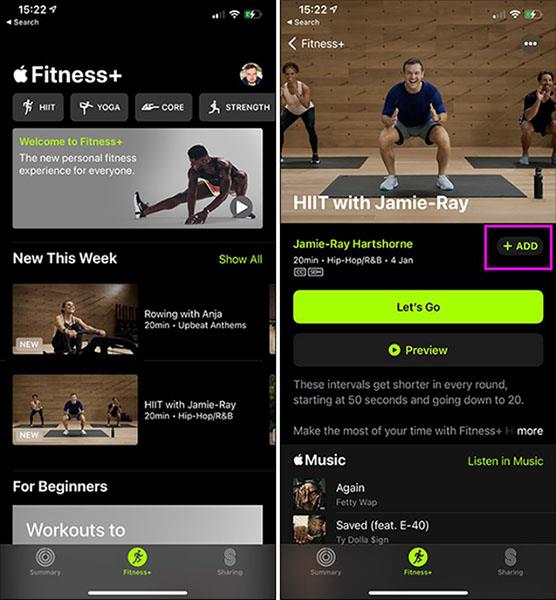
Μπορείτε να πατήσετε το κουμπί "..." και μετά να επιλέξετε Αποθήκευση προπόνησης .
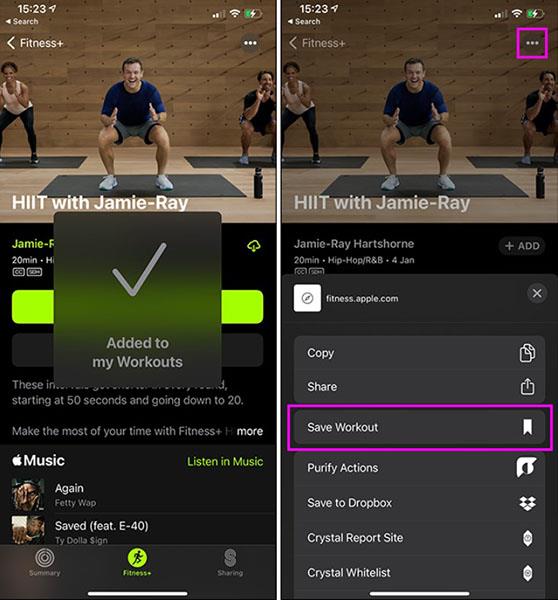
Πού αποθηκεύονται οι δραστηριότητες;
Η αποθηκευμένη δραστηριότητα θα είναι διαθέσιμη στην αρχική οθόνη της εφαρμογής Fitness . Κάντε κύλιση προς τα κάτω στην ενότητα Οι προπονήσεις μου για να δείτε τις πιο πρόσφατα αποθηκευμένες δραστηριότητές σας. Κάντε κλικ στην επιλογή Εμφάνιση όλων για να δείτε όλες τις αποθηκευμένες δραστηριότητες.
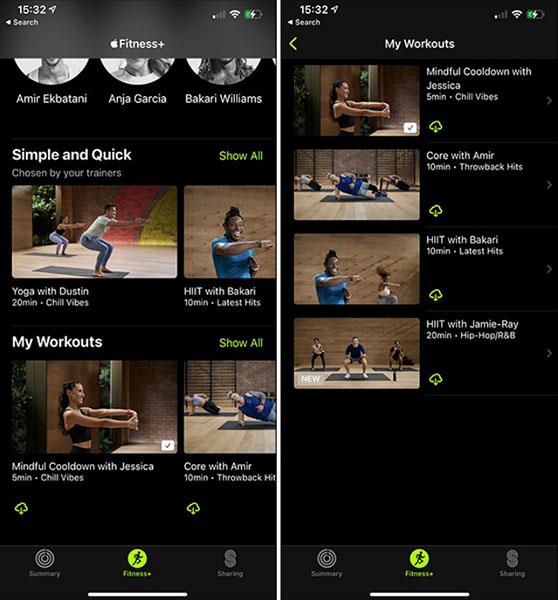
Πώς να κατεβάσετε τις δραστηριότητες Fitness+
Μπορείτε να κατεβάσετε δραστηριότητες προπόνησης στη συσκευή σας αφού τις αποθηκεύσετε. Μόλις αποθηκευτεί η δραστηριότητα, το κουμπί Προσθήκη θα αντικατασταθεί από ένα κουμπί Λήψη . Κάντε κλικ σε αυτό το κουμπί για λήψη της δραστηριότητας χρήσης εκτός σύνδεσης.
Μπορείτε επίσης να πατήσετε το κουμπί "..." και να επιλέξετε Λήψη προπόνησης .

Επιπλέον, υπάρχει πάντα ένα μπλε κουμπί λήψης κάτω από κάθε αποθηκευμένη δραστηριότητα στην ενότητα Οι προπονήσεις μου . Κάντε κλικ σε αυτό για να κατεβάσετε τη δραστηριότητα. Όλες οι λήψεις θα βρίσκονται στην ενότητα Λήψη προπονήσεων στην ενότητα Οι προπονήσεις μου στην αρχική οθόνη της εφαρμογής Fitness.
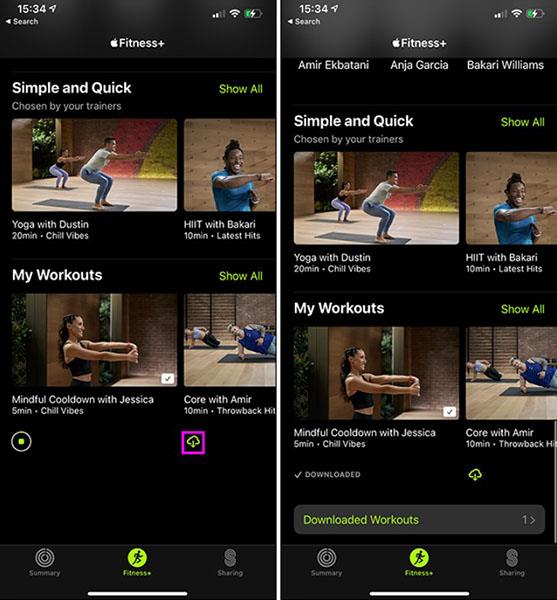
Διαγραφή αποθηκευμένων δραστηριοτήτων προπόνησης
Για να διαγράψετε μια αποθηκευμένη ή ληφθείσα προπόνηση, ανοίξτε τη δραστηριότητα και κάντε κλικ στο κουμπί «…» και, στη συνέχεια, επιλέξτε Κατάργηση από τις προπονήσεις μου ή Κατάργηση λήψης , ανάλογα με την ενέργεια που θέλετε να κάνετε.
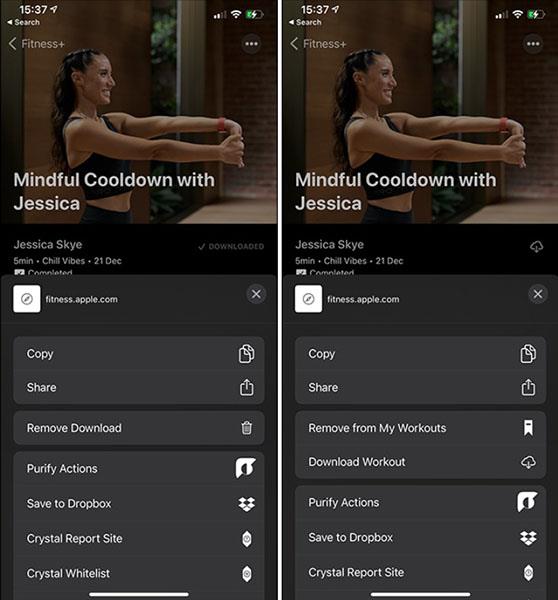
Μπορώ να χρησιμοποιήσω την υπηρεσία Fitness+ χωρίς Apple Watch;
Το Apple Fitness έχει σχεδιαστεί για χρήστες Apple Watch. Εάν δεν έχετε Apple Watch, μπορείτε να χρησιμοποιήσετε την εφαρμογή, αλλά όχι πολύ.
Η εφαρμογή Fitness+ απαιτεί Apple Watch για εγγραφή
Για να εγγραφείτε στην υπηρεσία Fitness+, πρέπει να συνδέσετε το Apple Watch στο iPhone σας. Δεν είναι δυνατή η εγγραφή στο Fitness+ χωρίς Apple Watch. Ωστόσο, αφού εγγραφείτε, δεν χρειάζεστε πολύ από το Apple Watch για να εξασκηθείτε.
Δεν χρειάζεται ένα Apple Watch για να αρχίσει να γυμνάζεται
Εάν το Apple Watch σας ξεμείνει από μπαταρία, το αφήνει στο σπίτι ή δεν μπορεί να συνδέσει το ρολόι με το τηλέφωνό σας, όταν ξεκινάτε μια δραστηριότητα προπόνησης στο iPhone ή το iPad σας (όχι στο Apple TV), θα δείτε μια ειδοποίηση. Ένα μήνυμα φαίνεται να λέει ότι χωρίς Apple Watch, είναι αδύνατο να μετρηθούν οι καρδιακοί παλμοί και οι θερμίδες που καίγονται.
Κάντε κλικ στην επιλογή Workout Without Watch για να ξεκινήσετε την εξάσκηση.
Το Fitness+ έχει σχεδιαστεί για Apple Watch
Το Fitness+ σαφώς δεν έχει σχεδιαστεί για χρήση χωρίς Apple Watch. Η συσκευή θα σας βοηθήσει να παρακολουθείτε τις μετρήσεις της άσκησης και να τις εμφανίζετε στην οθόνη. Για παράδειγμα, έλεγχος καρδιακών παλμών, σύγκριση δεδομένων με την πάροδο του χρόνου.
Ωστόσο, αν δεν έχετε Apple Watch, μπορείτε ακόμα να εξασκηθείτε, δεν υπάρχει απροθυμία.
Εξερευνήστε περισσότερα: